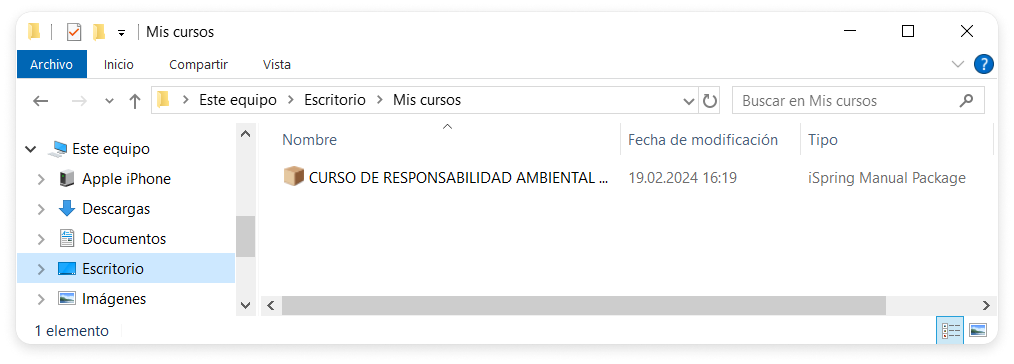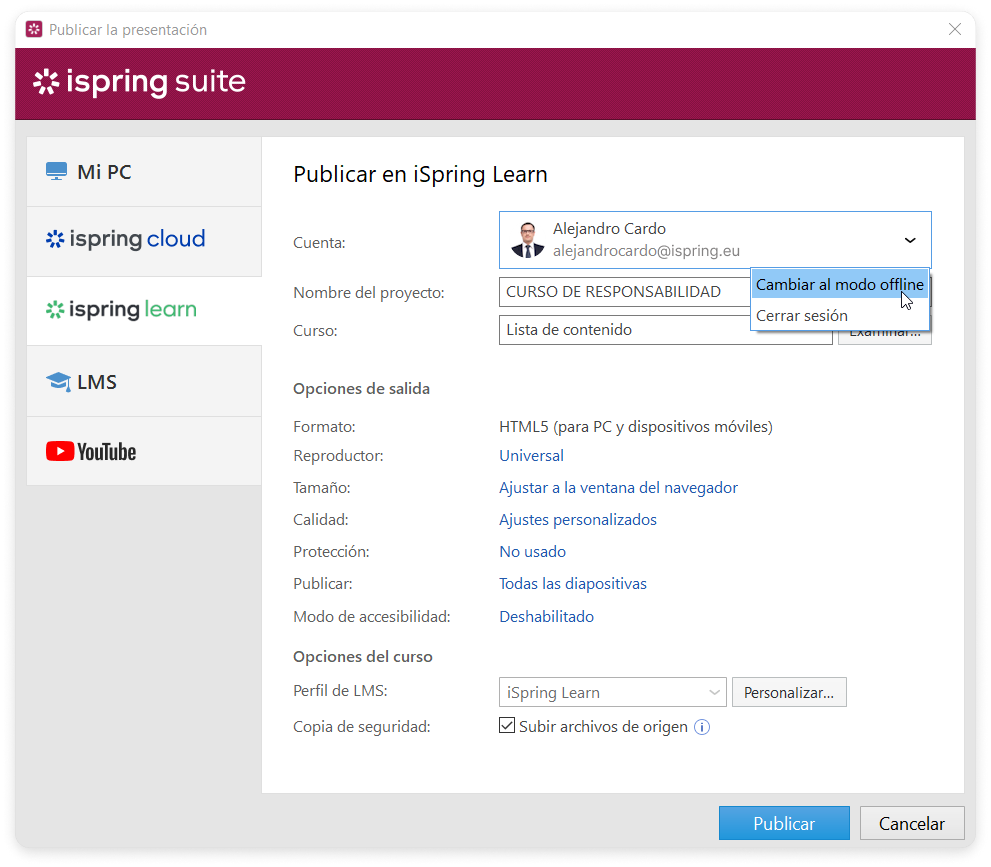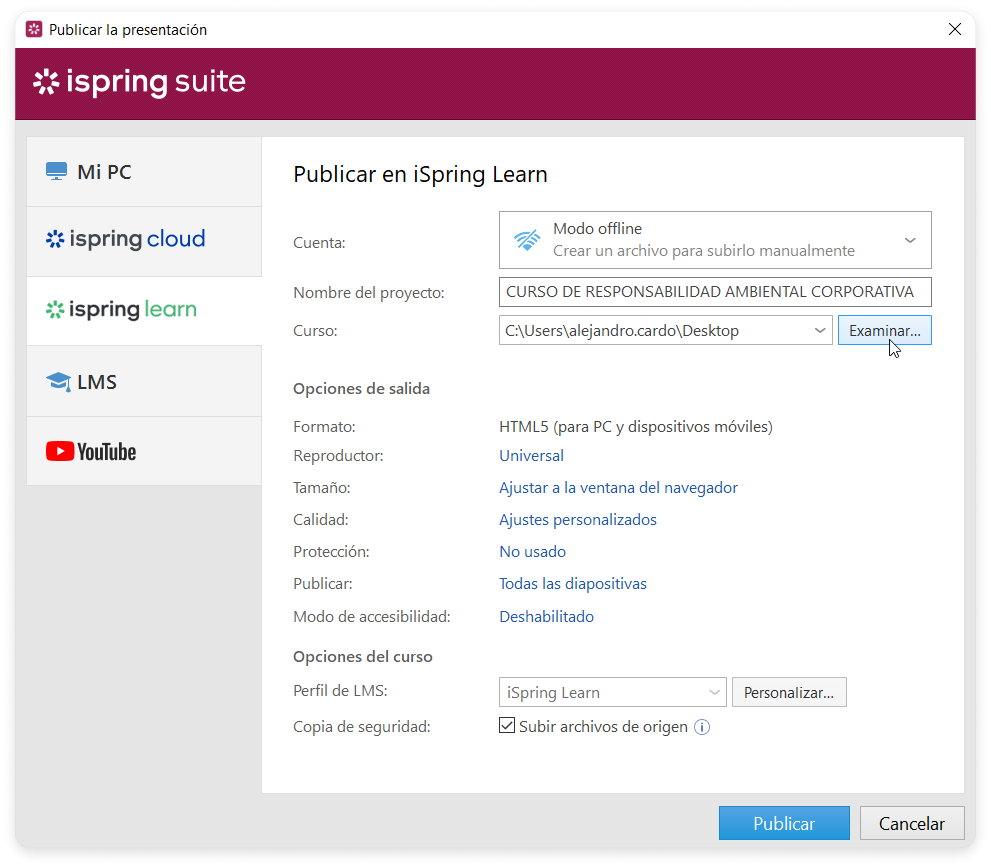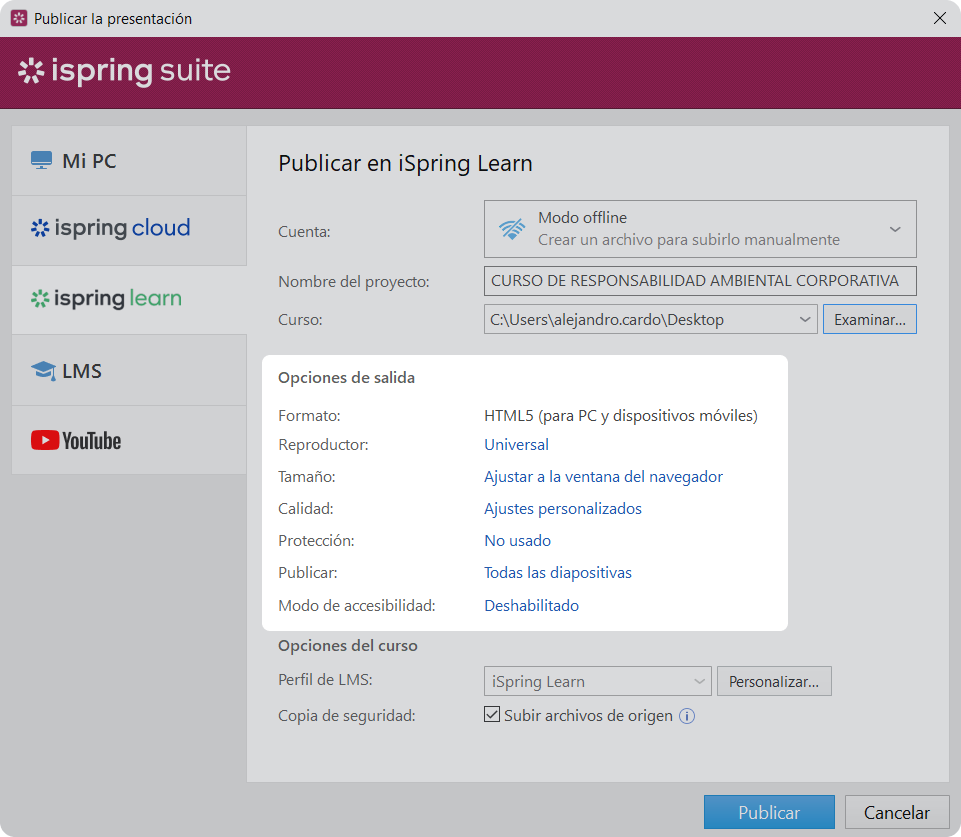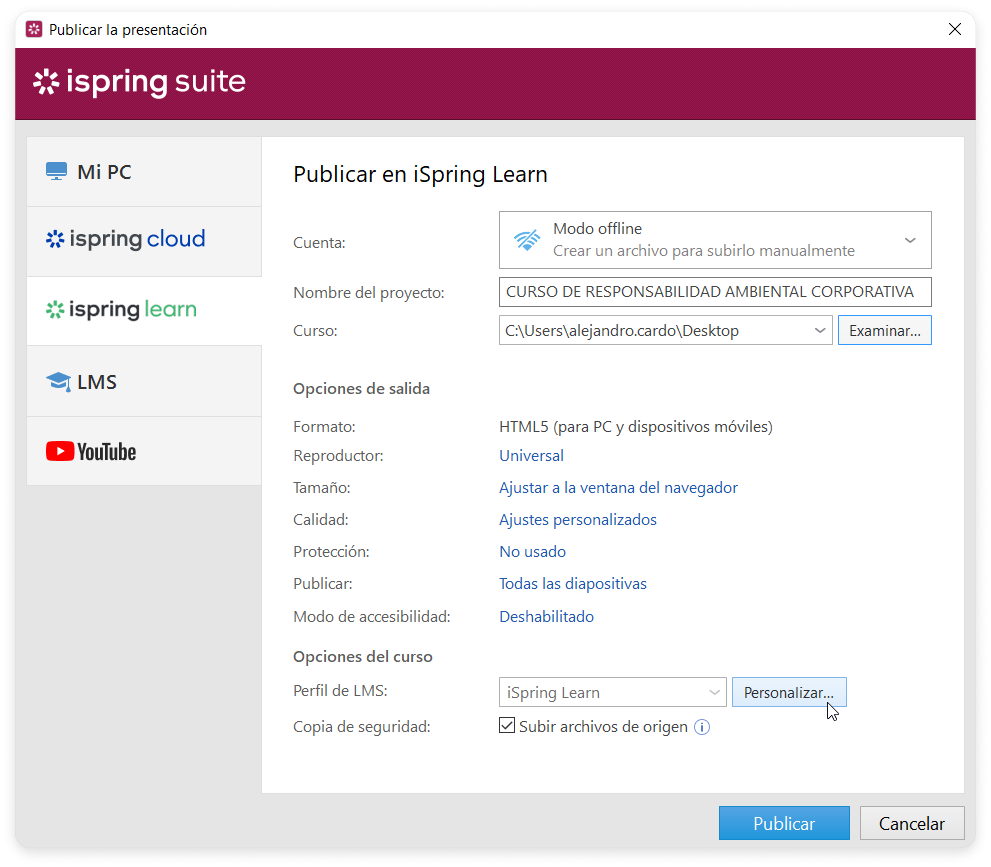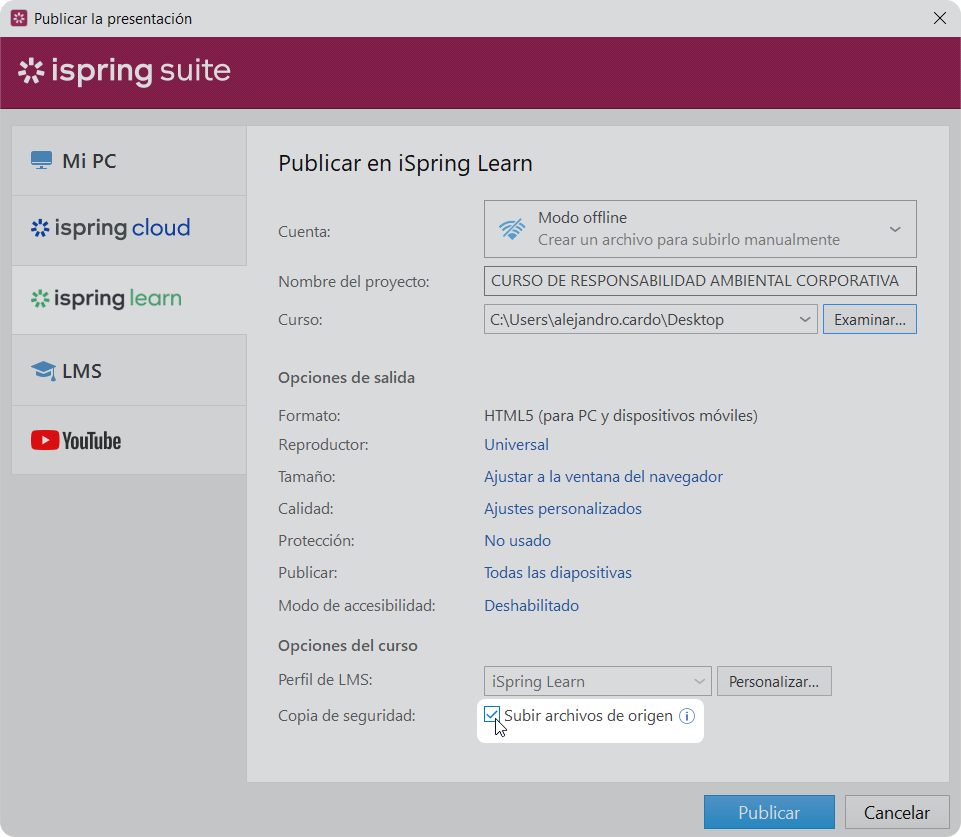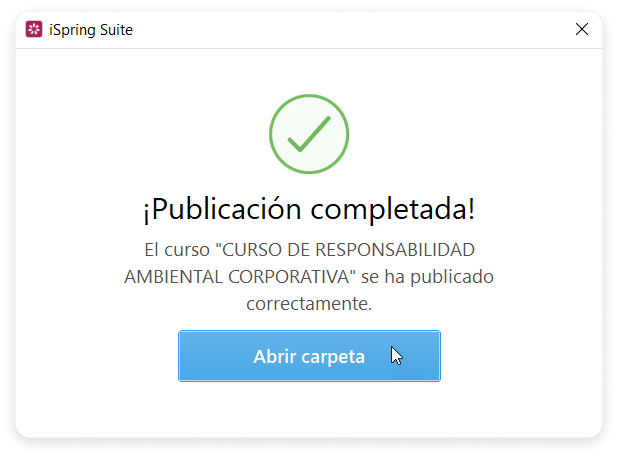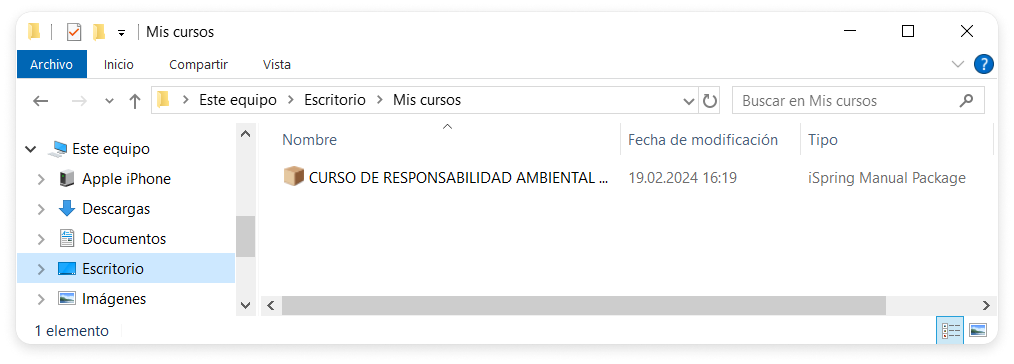Si tu ordenador no tiene conexión a Internet o un programa antivirus o un error del servidor proxy impiden completar la publicación en línea, puedes
- Ve al menú Cuenta y selecciona Cambiar al modo sin
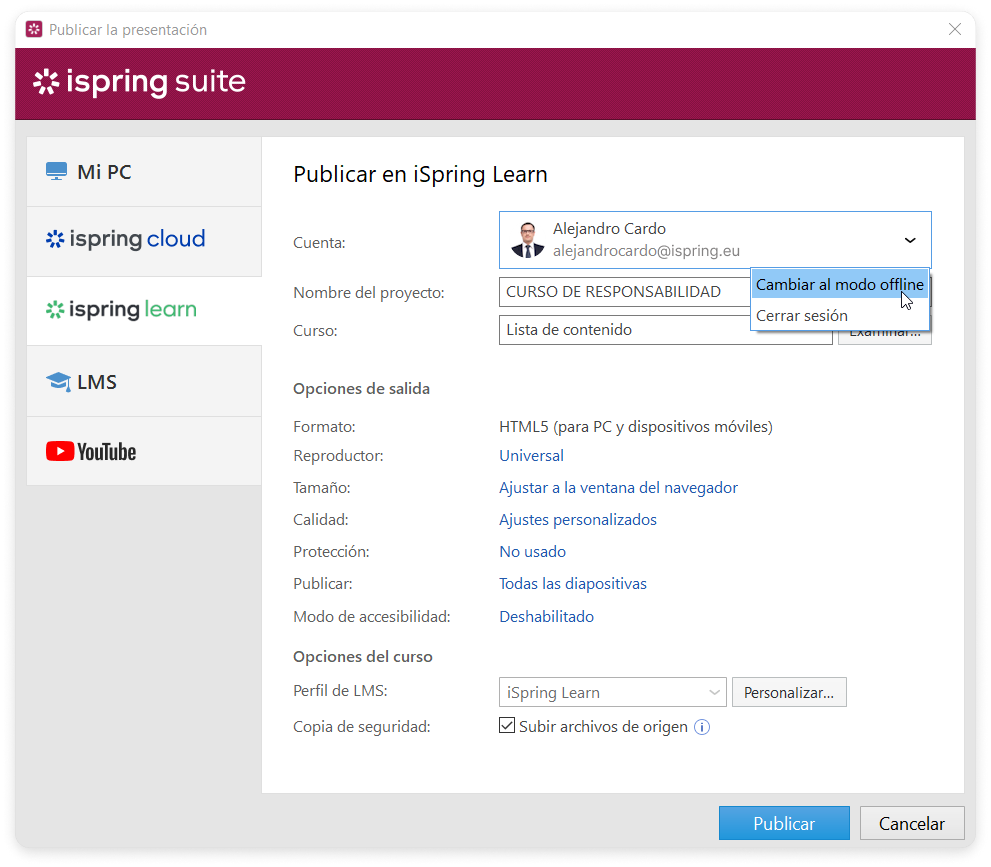
- Escribe un título en el campo Nombre del proyecto. Por defecto, el título es el mismo que el de la presentación de PowerPoint.
- Elige la carpeta local o de red en la que se guardará el elemento de contenido en el campo Carpeta. Para hacer esto, haz clic en el botón Examinar... a la derecha.
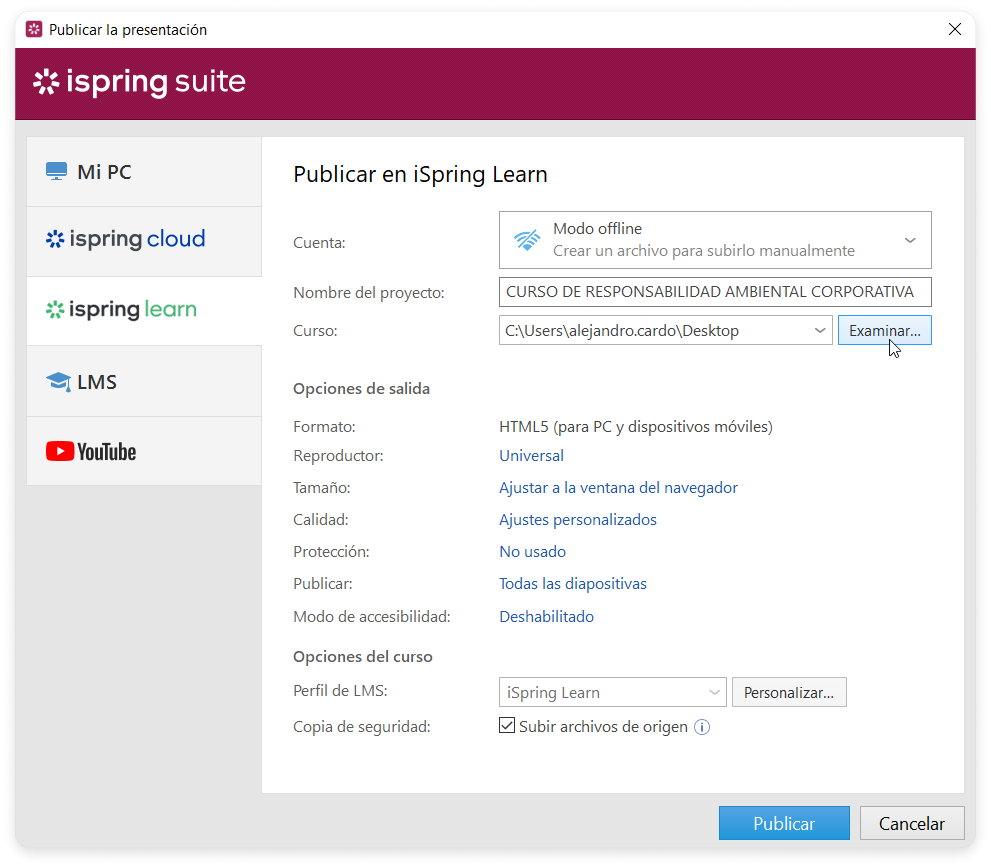
- Después, configura las opciones de
- Elige qué diapositivas te gustaría publicar (todas o solo las seleccionadas)
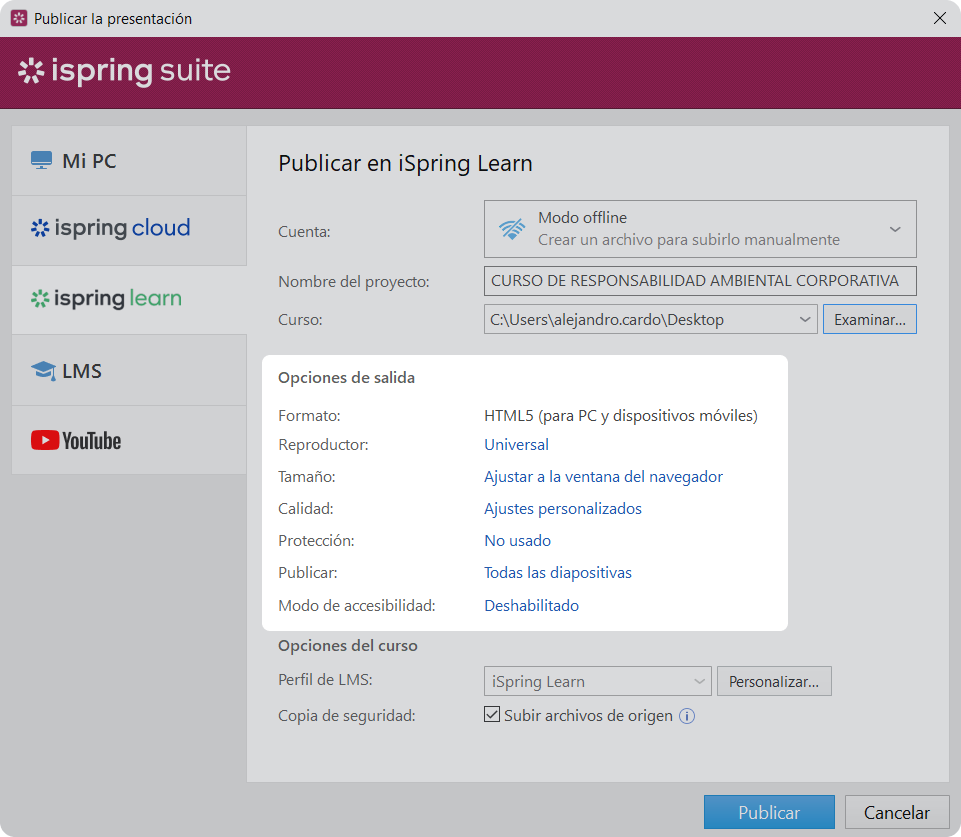
- Junto al menú Perfil LMS, haz clic en Personalizar para cambiar la información adicional sobre el autor, la descripción, las etiquetas y los ajustes de finalización.
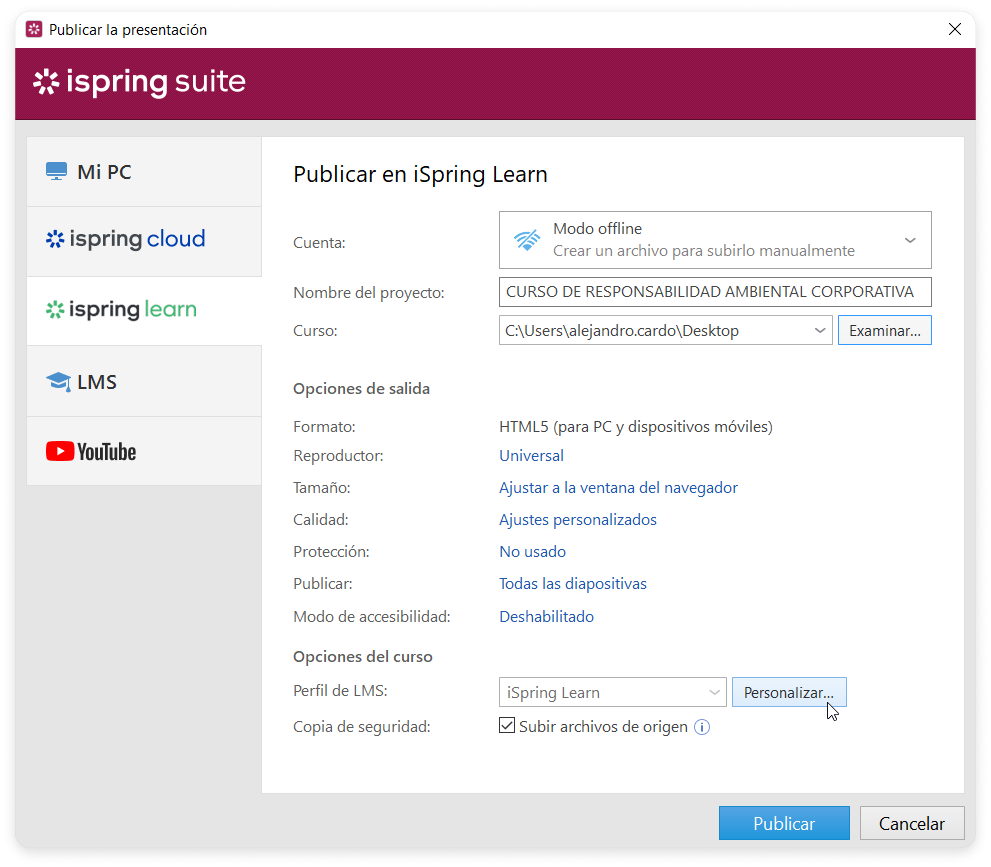
- En la sección , marca la casilla si deseas guardar los archivos de contenido de origen en iSpring Learn. Usa esta opción para trabajar en equipo en un proyecto o crear una copia de seguridad en la nube del elemento de contenido.
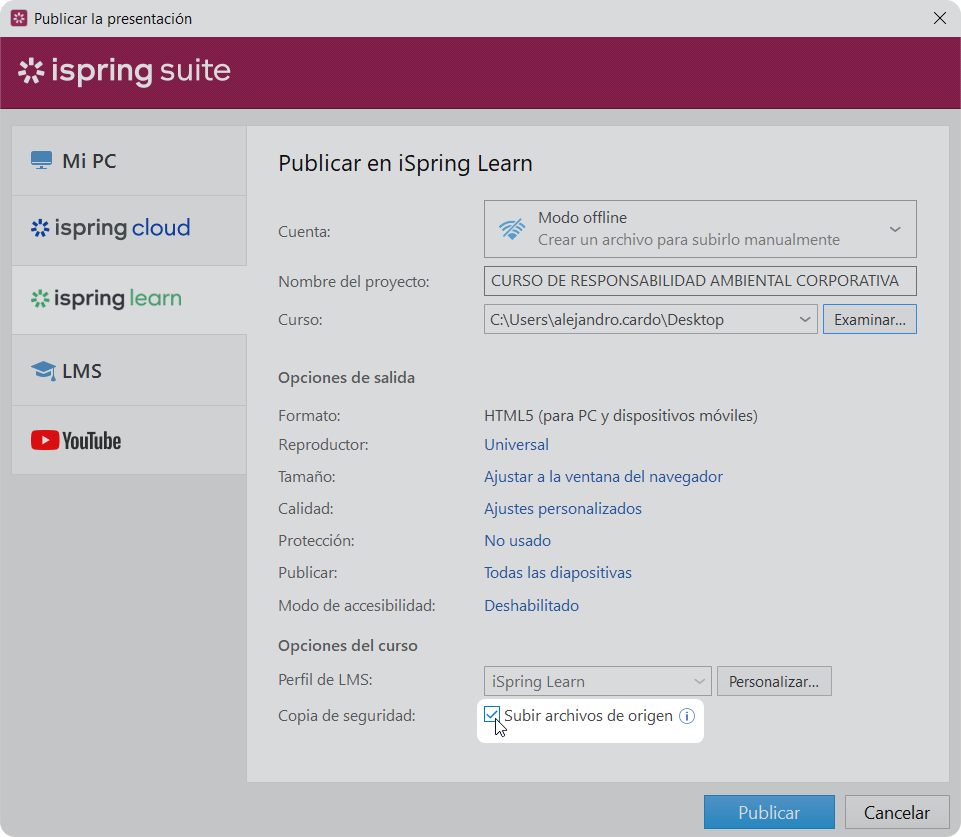
- Por último, haz clic en el botón Publicar.
- Después de publicar, haz clic en el botón Abrir carpeta.
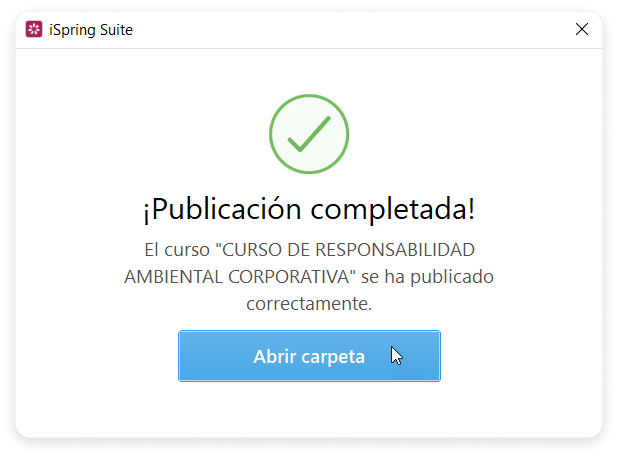
iSpring Suite crea un paquete que está listo para ser subido a iSpring Learn. Ahora puedes iniciar sesión en tu cuenta de iSpring Learn y subir este paquete a un curso cuando quieras. Para obtener más información, lee las instrucciones detalladas para